Varno upravljanje identitete v oblaku s Teamstackom (pregled)
HR je izziv, toda v digitalni dobi, ko decentralizirane ekipe delujejo asinhrono po vsem dejansko lahko sto sto aplikacij - od katerih vsaka zahteva ločeno prijavo - lahko varno upravljanje poverilnic paraliziranje. Vnesite Teamstack: avtomatizirano orodje za upravljanje identitete na oblaku, ki mu po vsem svetu zaupajo tako startupi kot tudi podjetja Fortune 500.
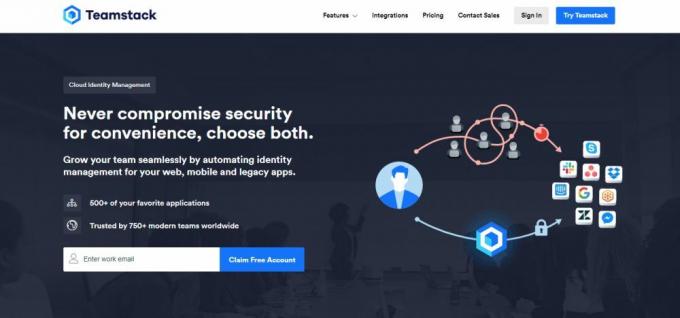
Kaj lahko Teamstack naredi za vas? Poenostavljeno povedano: zmanjšuje režijske stroške in tveganje, povezano z zagotavljanjem vsakega člana vaše ekipe ima dostop do kritično pomembnih aplikacij, ki jih potrebujejo, kadar jih potrebujejo (in ne trenutka dlje).
Ne glede na to, ali se boste vkrcali v nov najem, se poslovili od nekdanjih članov ekipe ali na poti prestrukturirali delovne skupine, da bi ustrezali novim projektom, vas je Teamstack pokril. Vedno boste imeli popoln nadzor nad tem, kdo ima dostop do tega in v realnem času. Predstavljajte si: ponudba in preverjanje pristnosti sta bili enostavni, ne da bi bilo treba dragih rešitev IT ali kadrovskega oddelka.
Če je to pritegnilo vašo pozornost, poglejmo natančneje Teamstack.
Kratek čas? Tu je Teamstack na kratko
Kot vsaka rešitev, ki jo dejansko uporabljate, Teamstack deluje v oblaku. Tu imate osrednjo lokacijo, kjer lahko izbirate, kateri uporabniki gredo v katero skupino, in nato nastavite skupinska dovoljenja za dostop do aplikacij, ki jih potrebujejo za dokončanje projekta. Kaj je več, Teamstack se popolnoma integrira z več kot 500 najpogosteje uporabljanimi aplikacijami na svetu, vključno z G Suite, AWS in Slack (z novimi aplikacijami, ki se redno dodajajo).

Medtem ko je poenostavljen vmesnik Teamstacka preprost za uporabo, ponuja neverjetno globino prilagajanja. Z enim klikom lahko prilagodite več faktorjev avtentikacije, določbe in celo prijave brez gesla, ki jih poganja SAML.
Vodite majhen zagon s prostorskim proračunom? Teamstack vam je na voljo 100% brezplačno in obvezno. Vsi ostali, od SMB do Enterprise, uživajo konkurenčne cene in prilagojene pakete. Ne glede na to, v Teamstack Support najdete prijazne obraze in dobro poznanstvo, ki so pripravljene odgovoriti na vaše potrebe.
Kopanje globlje - ključne prednosti in funkcije Teamstacka
Teamstack pooblašča ekipe in povečuje varnost podjetja znotraj šestih glavnih veder:
1. Cloud Directory
Ste pripravljeni sestaviti svojo sanjsko ekipo? Teamstack-ov Cloud Directory centralizira vaša prizadevanja v en varen in priročen spletni vmesnik. Zmešajte in primerjajte uporabniške profile v skupine in iz njih, po potrebi nastavite ravni dovoljenj in metode preverjanja pristnosti. Orodja lahko ustvarite v vseh skupinah, določite skupinski dostop do določenih aplikacij ali do obeh. Vas skrbi varnost? Ne bodi - vsi podatki o uporabniku in gesla so zaklenjeni za šifriranjem vojaškega razreda, na voljo samo tistemu, ki mu določite dostop.
Ali je treba uporabnika iz kakršnega koli razloga zaustaviti (dopust, bolni, ugrabljeni tujci)? Z enim klikom lahko kadar koli prekličete dostop do vsakogar. Poleg tega Teamstack olajša spremljanje statusa vseh (Aktivno, Začasno, Povabljeno, Arhivirano) in dejavnosti skozi obsežne uporabniške dnevnike.
Ko se obseg vašega projekta razvija skupaj z vašimi potrebami po različnem osebju, Cloud Directory samodejno sinhronizira uporabniške podatke, da ne bo več. Teamstack-ovo ravnanje z dovoljenji, preverjanjem pristnosti, skladnostjo in upravljanjem skupin je tako tekoče in prilagodljivo, kot ga potrebujete.
2. Zagotavljanje z enim klikom
Prilagodljivost je ena stvar, preprostost pa druga. Teamstack to ve in daje velik poudarek na tem, da je vse čim bolj enostavno za uporabo. Ne glede na to, ali dodajate ali odstranjujete posamezna dovoljenja, povezana z uporabniškimi računi ali skupinami, ali spreminjate spremembe, ki vplivajo na vsakogar, se vse obravnava z istim preprostim klikom miške. Brez skrivnostnega zaledja, napolnjenega z nerazločljivo kodo - Teamstack je stoodstotno viden in trdno usmerjen v to, da bi bili skrbniki manj zaposleni.
Uporabnika preprosto dodajte v skupino in opazujte, kako čarobnost avtomatizacije takoj uporablja vsa ustrezna določila. Velja tudi obratno, po potrebi lahko odstranjujete uporabnike ali celo celotne skupine, ne da bi vam bilo treba skrbeti za neupravičene prijave. Vse se zgodi tudi takoj - ni treba čakati na IT ali HR, da se do nje.
Z Teamstackom vkrcanje in izkrcanje nikoli nista bili tako učinkoviti. Predstavljajte si, da racionalizirate postopek do mere milisekund - kaj bi lahko dosegli z vsem tem sproščenim časom?
3. Enkratna prijava (SSO)
Potekajo dnevi, ko morajo na desetine zaposlenih slediti na stotine različnih gesel. Z Teamstackom lahko v enem trenutku povežete en uporabniški račun v več kot 500 aplikacijah z le enim geslom. Ali še bolje, lahko ustvarite skupino, povezano z naborom aplikacij, zavrtite posamezne račune v ali iz teh skupin, če je potrebno. To odstrani tonsko ročno delo, hkrati pa blaži človeške napake in tako zmanjša tveganje, da bodo občutljive poverilnice padle v napačne roke.
Tudi SSO ni blagodej previdnim skrbnikom. Končni uporabniki imajo v priročni razširitvi brskalnika Teamstack enoten portal za poenotenje, prek katerega imajo pripravljen dostop do vseh aplikacij, potrebnih za dokončanje naloge. Ni več IT-ja, da bi ponastavil pozabljena gesla. Resnično, enotna prijava v Teamstack je vaš potni list za produktivnost.
4. Večfaktorska overitev
Nekateri projekti vključujejo občutljivejše podatke kot drugi. Preveč varnosti v celotni panogi vas bo stalo produktivnosti, medtem ko vas bo neprimerna avtentikacija stala še dražje.
Z Teamstackom lahko prilagodite popoln večfaktorski način ali metode preverjanja pristnosti, ki ustrezajo aplikaciji. Posamezni uporabniki in / ali skupine bodo morali za dostop do njih izpolniti vse ali vse naslednje:
- WebAuthn (FIDO2)
- TOTP
- SMS kode
- Odgovori na varnostna vprašanja
- Obnovitvene kode
Poleg zgoraj naštetih načinov MFA lahko še dodatno omejite dostop na podlagi naslova IP, biometrije, zemljevida in še več.

Kadar koli v katerem koli kontekstu ne bo uspel poskus prijave, boste to vedeli. Teamstack je zavezan zaščititi vaše podjetje s celovitimi sledmi poročanja o dogodkih in revizijami.
5. Vloge SAML
Kaj je bolje kot imeti eno geslo za dostop do aplikacije? Brez gesel, kar natančno omogoča integracija SAML v Teamstack. Vsaka aplikacija ne podpira te funkcije, vendar obstajajo velikani, kot so G Suite, Dropbox, GitHub, Salesforce, Zoom in še več.
Ponovno je dostop do podprtih aplikacij SAML enostavno konfigurirati z zagotavljanjem z enim klikom. Ker popolnoma nadzorujete, kdo ima in nima privilegij aplikacij, se lahko izognete morebitnim kršitvam varnosti, tako da končni uporabniki izberejo nevarna in šibka gesla. Tudi vaš IT oddelek vam bo hvaležen.
6. Vloge na obrazcu
Razširitev brskalnika Teamstack je resnično močna in lahko razširi funkcijo enotnega prijavljanja tudi na aplikacije, ki temeljijo na obrazcih. Izkušnja za končnega uporabnika ostaja enaka: preprosto vnesite poverilnice in Teamstack omogoča neoviran dostop do vseh dodeljenih aplikacij, na obrazcu ali drugače.
Še več, Teamstack omogoča skrbnikom, da v celoti odstranijo sposobnost uporabnikom v skupini si oglejte poverilnice za prijavo in drastično zmanjšate tveganje, da bodo zlobni akterji ukradli občutljive informacije. Seveda lahko to prilagodite tako, da omogočite nujan dostop tudi do določenih članov skupine.
Končno, če raje odstranite možnost, da člani skupine ustvarijo gesla dvomljive varnosti, lahko zanje preprosto ustvarite anonimne poverilnice.
Uvod v Teamstack
Teamstack ima neverjetno intuitiven vmesnik, ki ga praktično vsakdo lahko razume na prvi pogled. Kljub temu si bomo vzeli nekaj minut, da vas bomo vodili po začetni namestitvi.
Dodajanje in konfiguriranje aplikacij
Po prijavi v Teamstack boste imeli dostop do svoje nadzorne plošče. Vaše prvo naročilo bi moralo biti dodajanje prijave v vašo organizacijo Teamstack. V zgornjem desnem kotu preprosto kliknite »Aplikacije«> »Dodaj aplikacijo«. To bo prineslo stran, ki je z razpoložljivimi aplikacijami pozitivno živahna. (V času pisanja je 571 aplikacij, čeprav lahko pričakujete, da bo ta številka v prihodnosti še večja).
Od tu lahko rezultate omejite po kategorijah v levem stolpcu ali preprosto premikate po abecedi v glavnem oknu. Ko ste izbrali, boste videli niz možnosti za konfiguriranje vzdevka aplikacije, kako se bo uporabljal dostop glede na vrsto (SAML, zagotavljanje, avtentifikacija na podlagi obrazca), kot je na voljo, in na koncu dve polji za vnos ali skrbnika ali uporabnika poverilnice.
Opomba: Tudi če niste prepričani, katero izmed treh vrst boste izbrali, pojdite naprej in vnesite poverilnice, da dodate aplikacijo - vedno jo lahko uredite pozneje. (Privzeto je aplikacija zdaj "aktivna", čeprav jo lahko tudi kasneje deaktivirate.)
Upravljanje uporabnikov in skupin
Nato morate uporabnike povezati z izbrano aplikacijo. Ponovno se pomaknite do "Aplikacije" in izberite aplikacijo. Od tam kliknite na »Uporabniki«> »Dodeli«, da izberete uporabnika iz rezultatskega spustnega menija. Voila! Res je tako enostavno.
Uporabnike lahko povabite tudi po e-pošti ali uvozite množične podatke iz datoteke CSV. Obe možnosti sta priročno ugnezdeni pod ustrezno imenovano možnostjo »Uporabniki«.
Opomba: Določite lahko tri vloge uporabnikov: skrbniki, skrbniki in uporabniki. Upravljavci imajo vse privilegije skrbnikov, razen ne morejo upravljati organizacij. Uporabniki se vedno držijo pravil prejšnjih dveh vlog.
Postopek je podoben pri povezovanju celotnih skupin z aplikacijami. Pojdite »Aplikacije«> »Skupine«> »Dodaj skupino«. Od tam boste videli več besedilnih polj, kjer lahko določite vzdevek, opis in vse druge opombe skupine. Če to skupino povezujete z aplikacijo s preverjanjem pristnosti na obrazcu, lahko tukaj določite, ali lahko uporabniki vidijo občutljive poverilnice ali ne.
Opomba: Privzeto se vsi novi uporabniki, skrbniki in skrbniki pridružijo skupini »Vsi«. Kot vsaka druga skupina lahko tudi upravljate, katere aplikacije so povezane z njo in kako.
Pridruževanje uporabnikov, skupin in aplikacij
Ko ustvarite svoje skupine, boste morali dodati uporabnike. Na tej točki vas morda ne bo presenetilo, ko boste izvedeli, da je to še en preprost in vizualno voden postopek. Pojdite »Skupine«> izberite svojo skupino> »Uporabniki«> »Dodaj«> izberite vse, ki se prijavijo.
Opomba: Če boste kdaj želeli izbrisati uporabnika ali skupino, se preprosto vrnite v spustni meni, kjer ste prej dodali te elemente, kliknite potrditveno polje poleg poizvedbe in nato pritisnite »Prepiši« ali »Odstrani«, oz. Lahko pa izberete »Zaustavi« uporabnike in jim preprečite prijavo v svojo organizacijo Teamstack, ne da bi izbrisali njihov uporabniški profil.
Končno je čas, da aplikacijo dodelite na novo naseljeni skupini. Preprosto kliknite »Skupine« in nato pod želenim imenom skupine pritisnite »Aplikacije« in nato »Dodeli«.
Če se je to zdelo enostavno, je to zato, ker je. Teamstack je odpravil vse ugibanja, tako da lahko svojo dragoceno miselno širino osredotočite na bolj pereče in produktivne naloge.
Napredne varnostne nastavitve
Ko se uporabniki, skupine in aplikacije med seboj spoznajo, je zdaj čas, da se seznanite z dobrimi stvarmi. Čeprav ne bomo zagotovili izčrpnega vodnika, bomo zadeli nekatere ključne točke.
Najprej se boste želeli naučiti čim več o metodah MFA v Teamstacku. Za izčrpno razlago si oglejte njihovo priročno zbirka člankov o varnosti. V nasprotnem primeru preprosto upoštevajte, da lahko Admins nastavi MFA za posamezne uporabnike in za celotne organizacije.
Podobno lahko vklopite ali izklopite različne varnostne politike za uporabnike in aplikacije, čeprav slednji za uporabo zahteva dodatek za naročnino na Teamstack.
Na koncu, če imate težave pri vključevanju aplikacij SAML, si oglejte njihovo stran priročniki za aplikacije.
O razširitvi brskalnika
Večino tega, kar morate vedeti o razširitvi brskalnika Teamstack, smo že opisali, vendar jih bomo tukaj povzeli za enostavnejšo uporabo. Najprej boste želeli zagotoviti, da imajo vaši uporabniki nameščene združljive brskalnike. Tej vključujejo:
- Chrome 57+
- Firefox 64+
- Roba 80+
- Opera 50+
- Pogumne 1.3+
- Yandex 20+
Opomba: Teamstack ne podpira Internet Explorerja in Safarija med pisanjem.
Ko se uporabniki prijavijo v razširitev brskalnika, se bodo pomaknili do svoje nadzorne plošče Teamstack. V razdelku »Moje aplikacije« bodo prikazane vse aplikacije, ki ste jih povezali z njihovim uporabniškim računom in / ali skupinami. S klikom na logotip katere koli od teh aplikacij boste omogočili pripravljen dostop v skladu s poverilnicami, določbami, pravilniki, metodami MFA ali vnosom brez gesla, ki ste ga namenili SAML.
Tako kot preostala ponudba Teamstacka je tudi armaturna plošča preprosta, varna, brezskrbna in deluje.
Cenitev
Teamstack je na voljo v štiri stopnje.
Brezplačni načrt
Prosti načrt je popolnoma tak - popolnoma brezplačen, če ima vaša organizacija 5 ali manj uporabnikov. Vključite se v eno aplikacijo SAML, 4 FBA aplikacije in osnovno MFA. Tudi če niste prepričani, ali je Teamstack pravi za vas, vam priporočamo, da posnamete, ker obstaja absolutno nobene obveznosti - tudi vaših plačilnih podatkov ne zbirajo "za vsak slučaj", tako kot mnogi drugi SaaS izdelkov.
Na področju napredne podpore strankam ne boste dobili preveč, vendar dvomimo, da jo boste potrebovali na tej stopnji (zlasti ob upoštevanju obsežne zbirke člankov z navodili, ki so prosto dostopni na Teamstack-u Spletna stran).

Osnovni
Če premikate stopnjo, imate paket Basic ceno 3 USD na uporabnika na mesec. Vaša organizacija Teamstack lahko sprejme do 25 uporabnikov, 5 SAML aplikacij, 50 FBA aplikacij, SSO in popolno funkcionalnost na namiznih in mobilnih napravah. Po potrebi boste prejeli tudi prilagojeno podporo strankam
Poklicno
Stroški Profesionalne stopnje znašajo 4 USD na uporabnika na mesec za podjetja, ki potrebujejo nekaj resnih konjskih moči. Dobite 200 uporabnikov, 20 SAML aplikacij, 100 FBA aplikacij, SSO, podporo namizju in mobilnim telefonom ter prednostno podporo. Ne preveč pretlačen za samo dodaten dolar na enoto.
Dodatki
Z osnovnim in profesionalnim nivojem imate možnost vključiti naslednje dodatke, vsak po dodatnih 2 USD / uporabnika / mesec:
- MFA po meri
- Razširjena revizijska sled
- Varnostne politike
Enterprise
Končno pridemo do ravni podjetja, kjer je prilagoditev pomembna, omejitve aplikacij in uporabnikov pa takoj skozi okno. Namesto določenih cen tesno sodelujete s podporo za Teamstack, da določite svoje potrebe in oblikujete varnostne politike po meri ter jih vse kodificirate v SLA.
Zaključek
Teamstack je nekaj samoroga, kar zadeva rešitve za upravljanje identitete, ki temeljijo na oblaku, za startup, SMB in podjetja. Z robustno, fleksibilno in varno funkcionalnostjo, poenostavljenim vmesnikom za sprednji in sprednji del ter konkurenčnimi cenami, Teamstack v celoti dajemo svoje priporočilo.
Skratka, Teamstack vzame tisto, kar je zapleteno, in ga naredi preprosto. Vaše podjetje ima koristi od večje produktivnosti, zmanjšanih človeških napak in močno izboljšane varnosti. Ne spi na Teamstacku!
Ali v svoji organizaciji uporabljate aplikacije SAML, FMA ali obrazce? Kako vidite, da Teamstack lažje deluje? Imate kakšna vprašanja o storitvi? Pustite nam komentar spodaj.
Iskanje
Zadnje Objave
Mixy.tv: ustvarite sezname predvajanja videoposnetkov s Facebooka, Twitterja in Reddita
Če želite gledati trendi videoposnetke na družbenih omrežjih, kot s...
Ustvarite navedbe navedb in jih shranite v preglednice Google Dokumentov [Chrome]
Citivno je takojšnji spletni odsek, ki vam zlahka omogoča kopiranje...
TalkTyper vam omogoča pogovor s svojim brskalnikom za pretvorbo v govor
TalkTyper je spletna aplikacija, ki je preprosta za uporabo, ki omo...


![Ustvarite navedbe navedb in jih shranite v preglednice Google Dokumentov [Chrome]](/f/ea5b7cf3a6f02177ff855623d7fb99ff.png?width=680&height=100)
